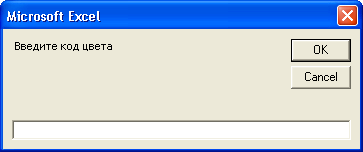- •Vba в приложении к Excel
- •Создание программ vb для Excel
- •Задача №1 Добавить на лист личные данные, имя файла, дату и отобразить их на экране
- •1.3. Ответ на экране Задача №2 Выделить зону (Ввести начальную и конечную координаты не через Excel, а через vba)
- •2.3. Ответ Задача №3 Разукрасить выделенную зону (выполняется после задачи №2)
- •3.1. Вводим код цвета для раскраски выд. Зоны
- •4.1. Выбираем конечную строку столбца
- •4.2. Выбираем действие для выделенного участка столбца.
- •4.2. Ответ
- •Задача №5 Ввести 2-х мерный массив, в котором главная диагональ менялась на 0.
- •5.1. Вводим определённый элемент массива
- •5.2. Ответ Задача №6 Есть определённое количество товара и машина, которая должна его перевезти за один раз. (Количество, вес груза и грузоподъёмность машины задаём сами!)
- •Задача №7
- •7.1. Вводим число месяца.
- •7.2. Смотрим предыдущую дату (ответ) Задача №8 Ввести дату цифрами, вывести её на экран словами.
- •8.1. Вводим номер месяца
- •8.2. Выводим ответ на экран Задача №9
- •9.1. Вводим номер выбранного нами параметра
- •9.2. Вводим значение выбранного нами параметра
- •9.3. Одно из 4 окон ответа Задача №10 Даны 3 числа. Найти среднее из них (т.Е. Число, расположенное между min и max).
- •10.1. Введём число а
- •10.2. Выводим на экран ответ Задача №11
- •11.1. Вводим число n
- •11.2. Выводим ответ Задача №12 Вывести факториал заданного числа.
- •12.1. Вводим число а
- •12.2. Выводим ответ (Факториал) Задача № 13
- •13.1. Введём наше число, для которого надо найти пред. И послед. Число Фибоначчи.
- •13.2. Выводим ответ. Задача №14 Дан целочисленный массив размера n. Удалить из массива все одинаковые элементы, оставив их первые вхождения. (Array).
- •14.1. Вводим размерность массива
- •14.2. Вводим элемент массива
- •14.3. Выводим ответ на экран.
Vba в приложении к Excel
Прежде чем перейти непосредственно к задачам, необходимо открыть Microsoft Excel и разрешить выполнение всех действий с макросами.
Вид Макрос Изменить.
*если у Вас уже создан таковой, если нет – создаём и потом изменяем его
Открывается стандартное окно для записи программы в VB


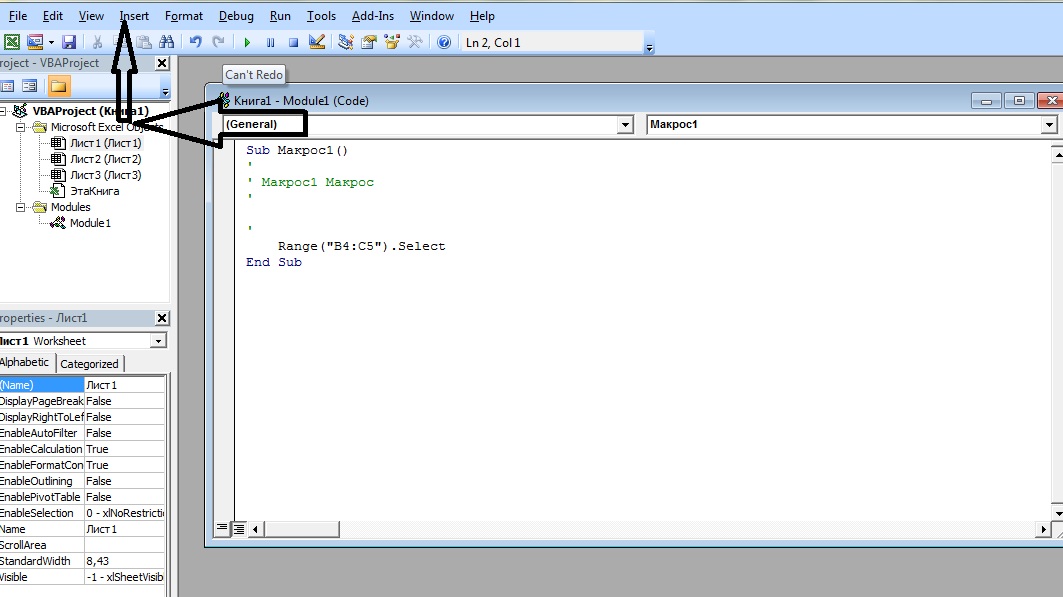
Создание программ vb для Excel
Для начала, создадим кнопку « Решение». В окне редактирования макроса запускаем Вставка, Форма (Insert, Form) или нажатием кнопки Вставить UserForm (Insert UserForm). В результате на экран выводится незаполненная форма с панелью инструментов Панель элементов (Toolbox)

Теперь тут уже создаём кнопку, вставляем в неё текст или же просто меняем её название в Caption (Заглавие).
Задача №1 Добавить на лист личные данные, имя файла, дату и отобразить их на экране
Решение
Для этой программы нам понадобится столько переменных, сколько пожелаете. Нам главное просто суметь ввести данные, а потом правильно вставить все данные в ответ (MsgBox). (Т.о. весь текст должен бать в “”, а все переменные должны быть соединены символом & . Не забываем о пробелах.) Собственно вот и вся программа:
Private Sub CommandButton_Click()
Dim name, surname, age, group, fac, uni As String
name = InputBox("Введите Ваше имя: ")
surname = InputBox("Введите Вашу фамилию: ")
age = InputBox("Введите Ваш возраст: ")
group = InputBox("Введите Вашу группу: ")
fac = InputBox("Вы учитесь на факультете … ")
uni = InputBox("Введите название Вашего университета: ")
MsgBox ("Привет, " & name & surname & " . Ты являешься почётным членом группы " & group & ",факультета " & fac & " в " & uni & " . Тебе " & age & " лет. Делай что-то для своей группы!! ")
End Sub
Смотрим:)


1.1.Кнопка для задачи 1.2.Одно из вводимых данных

1.3. Ответ на экране Задача №2 Выделить зону (Ввести начальную и конечную координаты не через Excel, а через vba)
Решение.
Опять-таки начнём с того, что создадим кнопку, которая будет решать всю нашу задачу, и подумаем, что мы конкретно хотим от задачи.
Здесь нам поможет оператор String (на любой символ - От 0 до 65535 символов), через который мы и вводим переменные, которые впоследствии будем использовать. Также создаём InputBox через который вводим уже нужные нам данные.
Через Range(s). Select мы показываем, что заданную зону нам нужно выделить. И завершаем программу:
Private Sub CommandButton1_Click()
Dim a As String
Dim b As String
Dim s As String
a = InputBox(" Введите первую координаты выд. зоны")
b = InputBox(" Введите вторую координату выд. зоны")
s = a & ":" & b
Range(s).Select
End Sub
Смотрим:


2.1. – 2.2. Вводим координаты выд. зоны

2.3. Ответ Задача №3 Разукрасить выделенную зону (выполняется после задачи №2)
Решение.
Эта задача очень простая и выполняется буквально в 1 действие.
Нам нужно ввести номер цвета, которым будем раскрашиваться выделенная зона. Для этого нам надо ввести переменную, которая будет отвечать номеру цвета ( Переменная «с»).
Нам надо задать компьютеру эту раскраску через оператор With – то есть полному выделению мы задам цвет «с». Вот как такая программа будет выглядеть:
Private Sub CommandButton2_Click()
Dim c As String
c = InputBox(" Введите код цвета")
With Selection.Interior
.ColorIndex = c
End With
End Sub
Смотрим